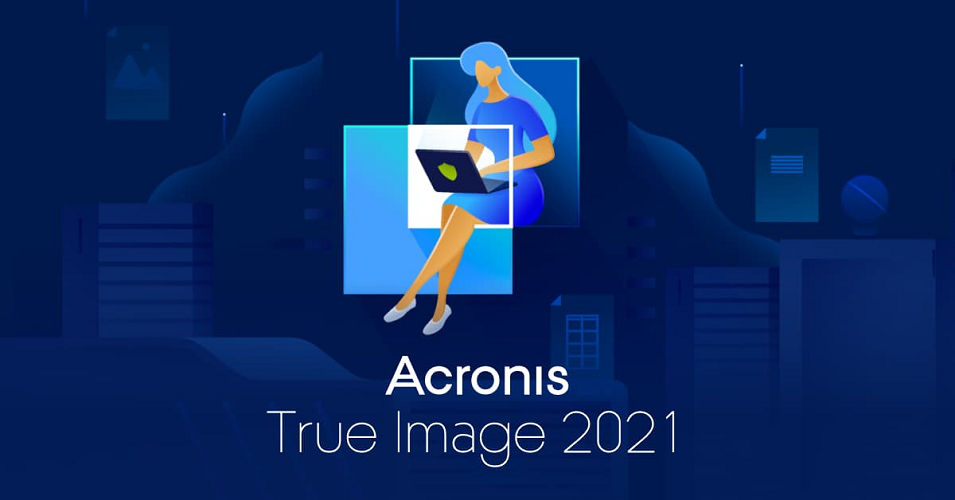
„Acronis True Image“ yra daugiau nei disko atspindėjimo įrankis. Iš tiesų, pagrindinis vaidmuo yra sukurti tikras esamos sistemos kopijas, kad galėtumėte ją pakartoti toje pačioje ar naujoje aparatinėje įrangoje.
Tiesą sakant, „Acronis“ leidžia lanksčiai kurti atsargines kopijas, o tai reiškia, kad galite išsaugoti visą sistemą arba tik tam tikras programas ir programas ar failus.
Disko klonavimo sistema yra labai efektyvi, nes norint paleisti įrankį nereikia paleisti iš naujo arba sustabdyti bet ko, ką darote. Be to, jums taip pat naudinga debesies erdvė, kurioje galite automatiškai saugoti sistemos atsargines kopijas.
„Acronis True Image“ patogiai apima antivirusinę funkciją, kurią galite naudoti arba pristabdyti, atsižvelgdami į savo poreikius. Kai jis naudojamas, jis veikia kaip realaus laiko antimalware įrankis, turintis tokius pačius rezultatus kaip ir visapusiška antivirusinė programinė įranga.
Maža to, viena prenumerata apima ir jūsų šeimos mobiliuosius įrenginius, kuriuos galite valdyti nuotoliniu būdu iš tos pačios informacijos suvestinės.
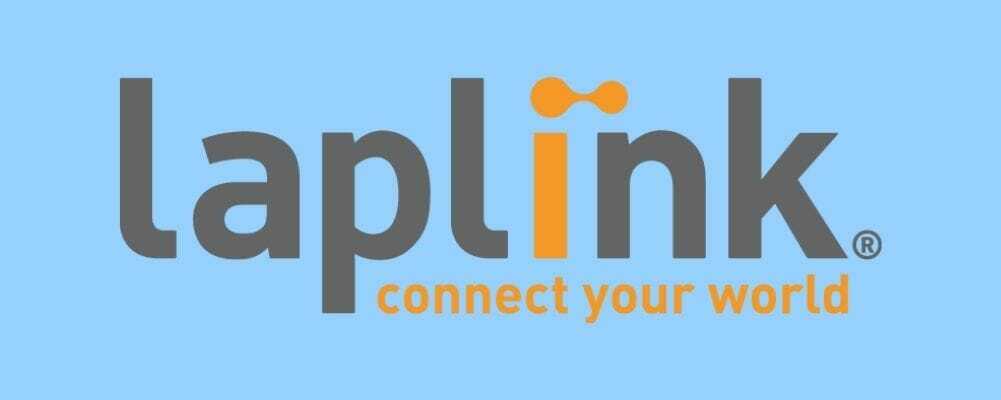
„PCmover Express“ yra aukščiausios kokybės programinė įranga, naudojama visiems seniems kompiuterio failams perkelti į naująjį „Windows 10“ kompiuterį. Tai yra „Laplink“ sukurta programinė įranga, tačiau „Microsoft“ su jais bendradarbiavo, todėl būkite tikri, kad įrankis yra vienas geriausių savo kategorijoje.
„PC Mover Express“ iš esmės leis jums perkelti aplankus, failus, vartotojų profilius ir nustatymus. Jūs netgi galite jį naudoti, norėdami perkelti programas iš senesnio kompiuterio į naują kompiuterį, kuriame veikia „Windows 10“.
Štai kaip naudotis programa:
- Atsisiųskite ir įdiekite PCmover sename kompiuteryje.
- Paleiskite „PCMover“; pamatysite galimybę perkelti iš kompiuterio į kompiuterį.
- Pasirinkite Perkėlimas iš kompiuterio į kompiuterį, spustelėkite Pirmyn ir peržiūrėkite visą informaciją apie perkėlimą.
- Pasirinkite Senas kompiuteris parinktį ir spustelėkite Kitas.
- Norėdami naudoti perdavimo terpę, pasirinkite tinklo ryšį (laidinį arba „WiFi“).
- Spustelėkite Pirmyn ir palaukite, kol procesas bus baigtas.
- Tada pereikite prie naujo kompiuterio ir taip pat įdiekite „PCMover“.
- Pasirinkite tas pačias parinktis kaip ir anksčiau, išskyrus šį kartą, kai pasirenkame Naujas kompiuteris ir pasirinkite tą patį perdavimo būdą kaip ir anksčiau.
- Procesas turėtų automatiškai aptikti jūsų senojo kompiuterio egzistavimą.
- Kai paspausite Kitas su pasirinktu senu kompiuteriu, „PCMover“ pradės nuskaityti naują kompiuterį, kad rastų suderinamumo problemų.
- Pasirinkite, ar norite atlikti išplėstinį, ar standartinį perkėlimą, tada spustelėkite Pirmyn.
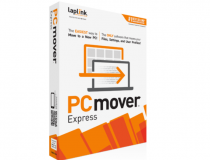
„Laplink PCmover Express“
Naudodami šį nesudėtingą įrankį, galite rinktis failus iš vieno įrenginio į kitą, atlikdami kelis veiksmus.

„EaseUS Todo PCTrans“ sukūrė „EaseUS“ žmonės, kurie gamina neįtikėtinus įrankius, leidžiančius tvarkyti atsargines kopijas ir atkurti negyvus standžiuosius diskus. Nors tai nėra oficialus įrankis, „EaseUS“ turi gerą programinės įrangos ir kodo reputaciją.
Panašiai kaip „PCMover Express“, jis taip pat gali perkelti visus jūsų duomenis ir programas į naują kompiuterį, kuriame veikia „Windows 10“.
Jis siūlo nemokamą versiją su labai ribotomis funkcijomis. Taigi greičiausiai turėsite pasirinkti mokamą versiją, kuri yra paruošta dviem kompiuteriams, taip pat nemokamą techninę pagalbą.
Štai kaip jį naudoti:
- parsisiųsti ir įdiekite programinę įrangą abiejuose savo kompiuteriuose.
- Norėdami perkelti parinktis, pasirinkite tinklo ryšį.
- Sename kompiuteryje sąrašas bus užpildytas tik vienu elementu - jūsų nauju kompiuteriu, tiesiog pasirinkite tą ir spustelėkite Prisijungti.
- Pasirinkite perkėlimo kryptį - iš seno kompiuterio į naują. Tada spustelėkite Kitas.
- Jūs gausite įvairias parinktis, kaip pasirinkti ir pasirinkti failus, kuriuos norite perkelti. Kai būsite pasirengę, spustelėkite Perkelti.
- Palaukite, kol procesas bus baigtas.

Lengva
Greitas ir intuityvus pasirinkimas perkelti programas iš senojo kompiuterio į naują, tuo pačiu užtikrinant duomenų saugumą.

Kitas galingas šios pramonės pavadinimas, kalbant apie sistemos atsargines kopijas ir disko valdymo įrankius, yra „Paragon“ programinė įranga.
Naudodamas paprastą žingsnis po žingsnio vedlio procesą, „Paragon“ kietojo disko tvarkyklė padės jums atlikti tokias užduotis kaip kūrimas sistemos skaidinio arba visos OS atsargines kopijas, pasirinkdami diskus ar skaidinius, failų tipus ar failus ir aplankai.
Saugokite visus šiuos failus arba sistemos vaizdus išoriniuose įrenginiuose, vietiniuose tomuose, tinklo bendrai naudojamose vietose arba įrašykite juos į optinę laikmeną.
Žinoma, antrame įrenginyje būtina turėti prieigą prie visų šių laikmenų ar šaltinių, kad galėtumėte nukopijuoti viską, ko jums reikia.
Kaip matote, perkėlimas iš kompiuterio į kompiuterį yra gana lengvas. Bet naudodami „Paragon Hard Disk Manager“ taip pat galite skaidyti standųjį diską, nuvalyti kietąjį diską arba nukopijuoti tam tikrus diskus, kad juos būtų galima saugoti.

